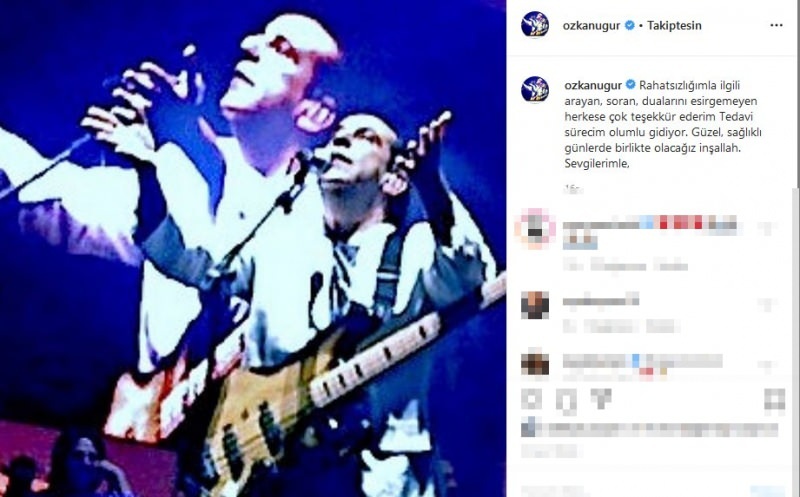Sådan styres Facebook-grupper: 8 ledelsesværktøjer: Social Media Examiner
Facebook Grupper Facebook / / September 26, 2020
 Har du en gruppe på Facebook?
Har du en gruppe på Facebook?
Benytter du dig af Facebooks gruppestyringsværktøjer?
I denne artikel vil du find ud af, hvordan Facebook-gruppeadministrationsværktøjer kan hjælpe dig med at skabe et stærkere og mere engageret Facebook-fællesskab.
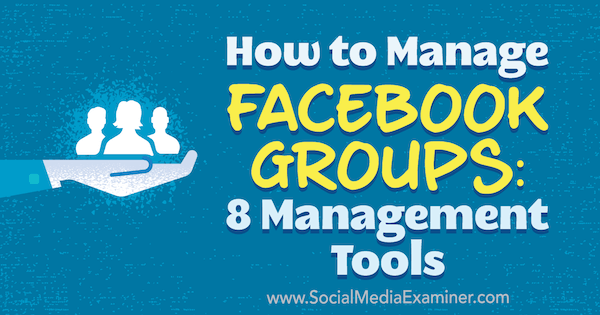
# 1: Slå meddelelser til
Du kan modtage to typer underretninger fra din Facebook-gruppe: meddelelser om indlæg (diskussioner) og meddelelser om medlemsanmodninger. Mindst en af din Facebook-gruppes administratorer eller moderatorer skal modtage underretninger om begge eller have en person med ansvar for nye diskussioner og en med ansvar for medlemsanmodninger.
At holde øje med dine underretninger hjælper dig med at holde øje med diskussioner inden for din gruppe og moderere enhver, der ikke hører hjemme. Det sikrer også, at du kan acceptere medlemmer i din gruppe så hurtigt som muligt, så de kan begynde at engagere sig i samfundet.
For at aktivere underretninger om nye indlæg,
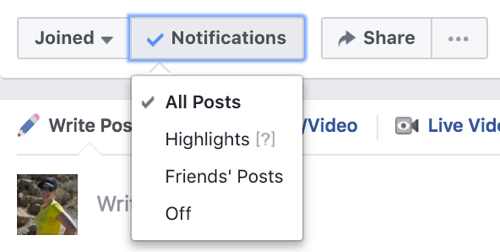
Bemærk, at denne mulighed kun giver dig besked om nye indlæg til gruppen. Hvis du vil overvåg kommentarerne for et indlæg der ser ud som om de kunne komme ud af hånden, gå til det indlæg, klik på pilen øverst til højre og slå meddelelser til for når nye kommentarer tilføjes.
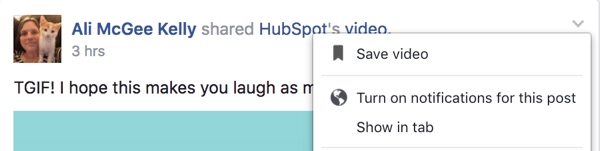
Til slå meddelelser om nye medlemsanmodninger til, klik på knappen tre prikker under gruppens forsidebillede og vælg indstillingen Administrer gruppe. Vælg Anmod om meddelelser til venstre og slå indstillingen til få besked om nye medlemsanmodninger om at deltage.
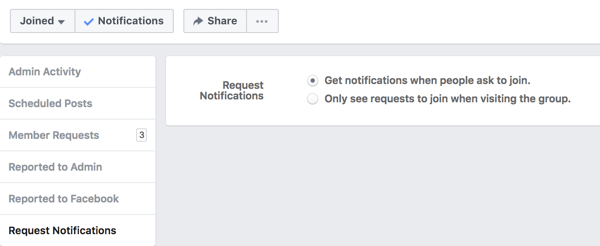
Administratorer eller moderatorer får nu følgende meddelelse, når nye medlemmer anmoder om at blive med:
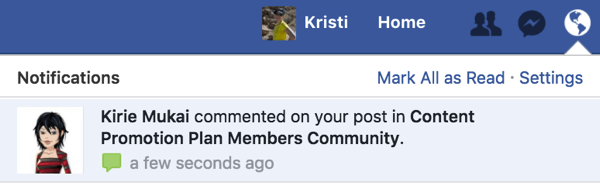
# 2: Stil spørgsmål til ventende medlemmer
Hvis du vil forbedre kvaliteten af engagement i din Facebook-gruppe, skal du sørge for, at medlemmer, der tilmelder dig din gruppe, faktisk er interesserede i emnet. En måde at gøre det på er at stille kvalificerende spørgsmål til ventende medlemmer.
Du kan stille op til tre spørgsmål, når folk anmoder om at deltage i din gruppe.
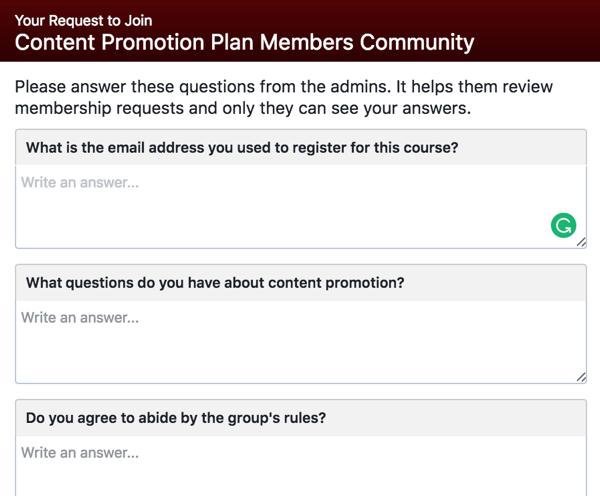
For at oprette en liste med spørgsmål, klik på knappen tre prikker under gruppens forsidebillede og vælg Administrer gruppe. Vælg medlemsanmodninger til venstre og klik på Indstillinger øverst til højre.
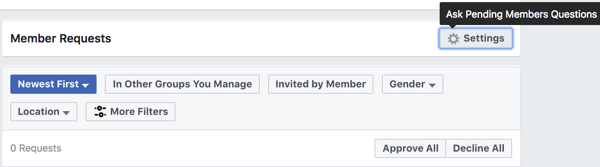
Opret op til tre spørgsmål at spørge potentielle medlemmer.
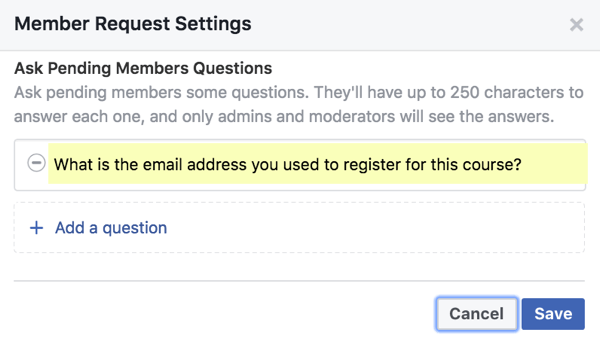
Når nye medlemsanmodninger kommer ind, kan du se potentielle medlemmers svar på dine spørgsmål. Dette giver dig mulighed for hurtigt at bestemme, hvilke personer der passer bedst til din gruppe.
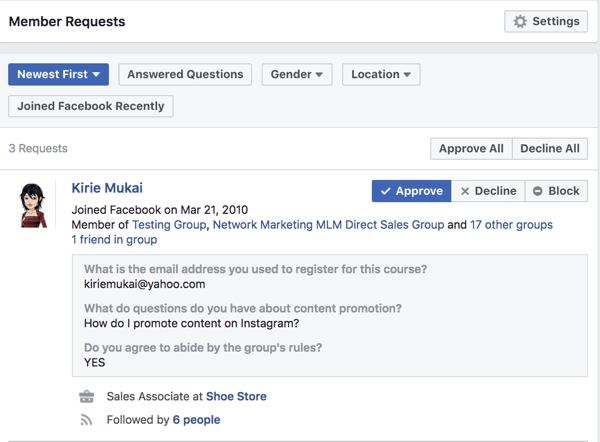
# 3: Filtrer afventende medlemsanmodninger
For at gøre det lettere at godkende medlemmer, der ønsker at deltage i din gruppe, viser Facebook dig flere detaljer om potentielle medlemmer.
Du kan hurtigt se på medlemsanmodninger og godkende medlemmer baseret på en række personlige oplysninger, inklusive demografi, joboplysninger, familieoplysninger, tilmeldingsdato på Facebook, fælles venner, andre grupper, de tilhører og andre detaljer, som medlemmer har delt offentligt på Facebook. Brug disse detaljer til at filtrere eller sortere medlemmer for en hurtigere godkendelsesproces.
Hvis potentielle medlemmer ikke har besvaret dine kvalificerende spørgsmål, kan du anmode om, at de gør det for at blive godkendt.
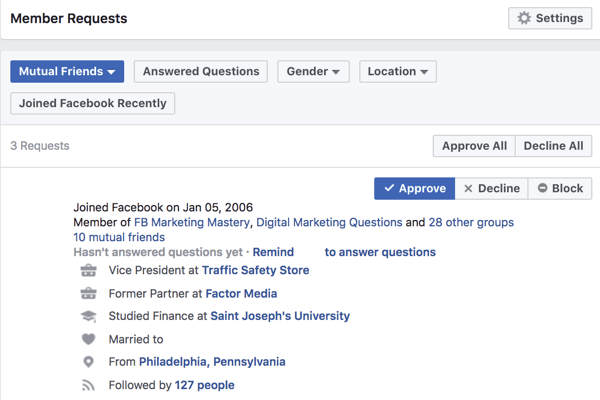
# 4: Fjern problemmedlemmer
Hvis du har et problem (såsom chikane eller spamming) med bestemte medlemmer i din gruppe, kan du fjerne dem såvel som deres tidligere aktivitet.
Klik på Medlemmer i venstre navigation og derefter find det medlem, du vil fjerne. (Bemærk, at du kan søge efter medlemmet ved navn.) Klik på tandhjulsikonet Indstillinger ud for medlemmets navnog vælg Fjern fra gruppe.
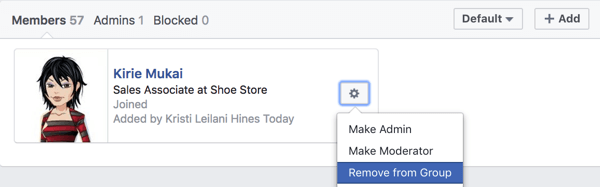
Derefter ser du yderligere muligheder såsom at slette medlemmets indlæg og kommentarer fra de sidste syv dage, afvise invitationer fra dette medlem og blokere medlemmet helt fra din gruppe.
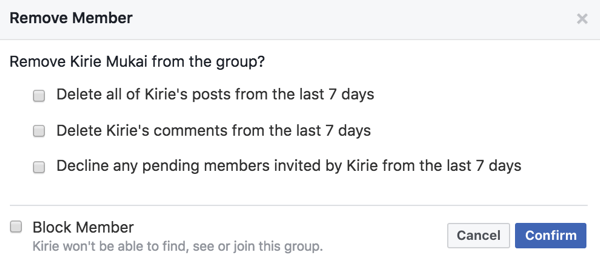
Du kan også gennemgå gruppemedlemmer, der er markeret i gruppen eller rapporteret til Facebook. Klik på knappen tre prikker under gruppens forsidebillede og vælg Administrer gruppe. Under Rapporteret til administrator, se medlemmer, der er blevet rapporteret til administratoren eller markeret af andre medlemmer, og medlemmer, der er rapporteret til Facebook for at overtræde fællesskabsstandarder.
Herfra kan du kontakte medlemmerne individuelt for at diskutere situationen eller fjerne dem fra din gruppe sammen med deres seneste aktivitet.
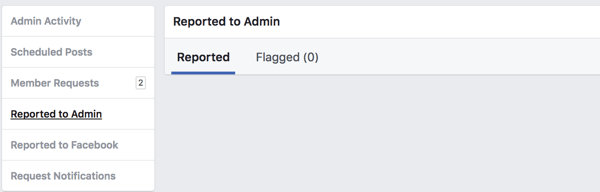
# 5: Forbedre opdagelighed
Facebook-gruppeindstillinger er mere robuste, så administratorer kan tilføje detaljer om gruppen til skabe et bedre samfund og hjælpe ideelle medlemmer med at finde det lettere.
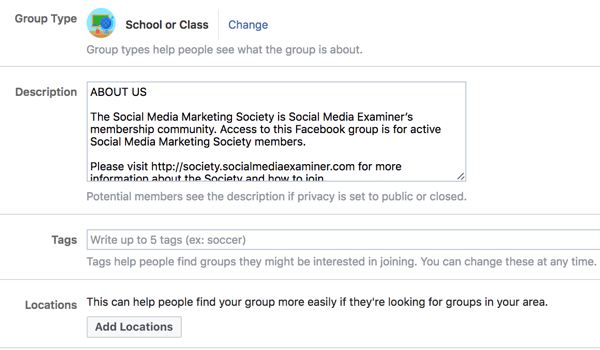
Seneste forbedringer af gruppeindstillinger inkluderer muligheden for at tilføj en gruppetype for at hjælpe medlemmerne med at lære, hvad din gruppe handler om eller typen af indhold, som din gruppe sender.
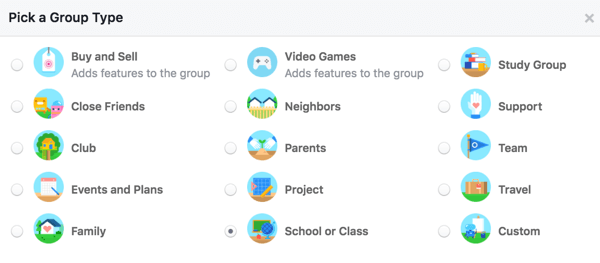
Du kan også tilføje op til fem tags at fortælle medlemmerne, hvilke emner gruppen dækker.
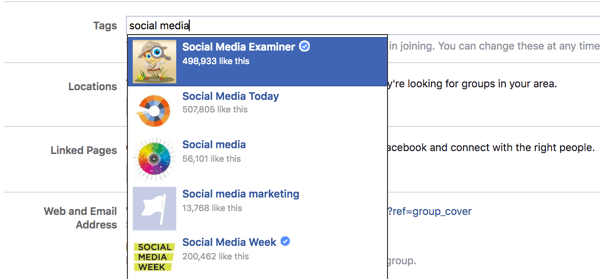
Grupper med lokalt fokus som f.eks lokale virksomheder kan tilføj placeringer så medlemmer kan finde grupper i dette område.
Få YouTube Marketing Training - Online!

Vil du forbedre dit engagement og salg med YouTube? Deltag derefter i den største og bedste samling af YouTube-marketingeksperter, når de deler deres dokumenterede strategier. Du modtager trin-for-trin live instruktion med fokus på YouTube-strategi, videooprettelse og YouTube-annoncer. Bliv YouTube-marketinghelt for din virksomhed og kunder, når du implementerer strategier, der får dokumenterede resultater. Dette er en live online træningsbegivenhed fra dine venner på Social Media Examiner.
KLIK HER FOR DETALJER - SALG AFSLUTTER 22. SEPTEMBER!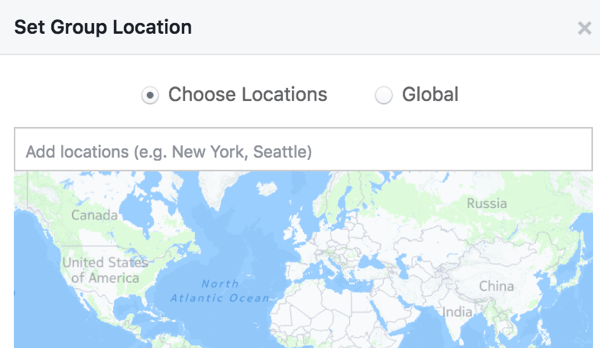
# 6: Link til din Facebook-side eller en anden gruppe
Du kan linke din Facebook-side til din Facebook-gruppe, så du kan post i gruppen og kommenter indlæg som din Facebook-side. Alle brugere, der har adgang til at administrere din Facebook-side, har også administratorrettigheder for din Facebook-gruppe, når du har linket din side til gruppen.
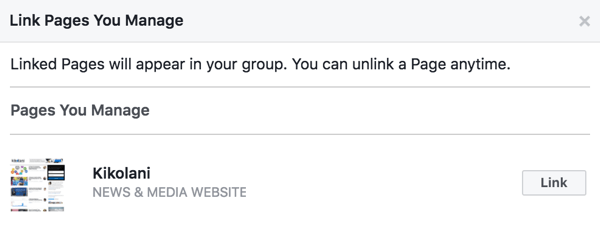
Denne funktion er fantastisk til virksomheder, der ønsker at engagere sig med gruppen som deres Facebook-side i stedet for som deres personlige profil. At gøre dette, vælg din Facebook-side, inden du opretter et nyt indlæg i gruppen.
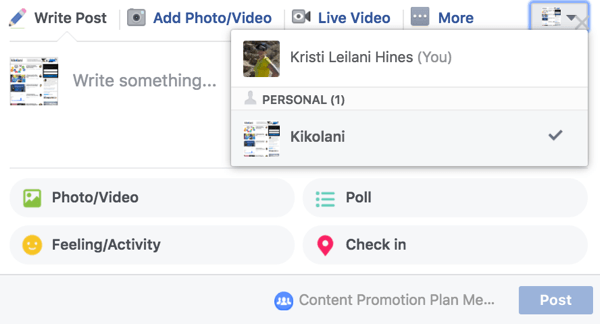
Eller vælg din Facebook-side, inden du kommenterer på et indlæg.
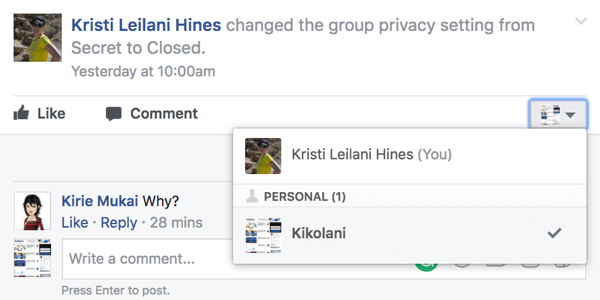
Din linkede Facebook-gruppe vises også på din Facebook-side under fanen Grupper.
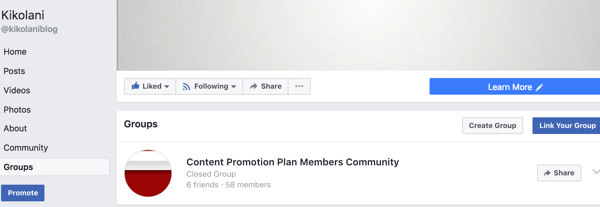
Ud over at linke en side kan du link din Facebook-gruppe til andre grupper. Klik på knappen tre prikker under gruppens forsidebillede og vælg indstillingen Link eksisterende gruppe.
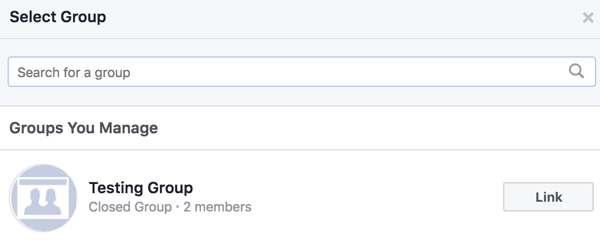
Dette vil i sidste ende give dig mulighed for at anbefale medlemmer af en Facebook-gruppe at slutte sig til den anden som en relateret gruppe. Brug linket Indstillinger øverst til højre i feltet vist i din gruppes nyhedsfeed til administrer dine tilknyttede grupper og fjern evt. eventuelle.
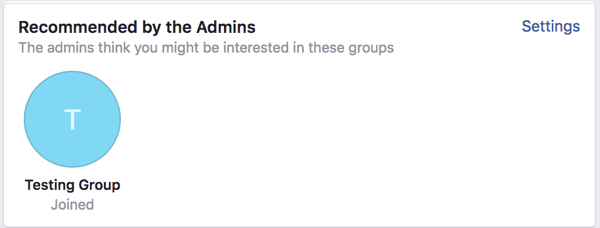
Svarende til at indstille et brugernavn til din Facebook-side, kan du tilpasse webstedsadressen til din Facebook-gruppe, som i sidste ende vil ændre din gruppes webadresse fra "facebook.com/groups/123456789" til "facebook.com/groups/username." Du får også en lignende e-mail-adresse ([e-mail beskyttet]), som du kan bruge til at sende indlæg til gruppen.
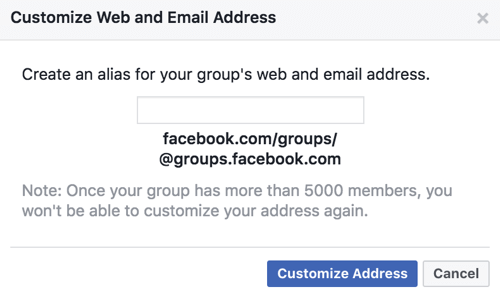
# 7: Planlæg indlæg
Facebook-gruppeadministratorer og moderatorer kan planlægge indlæg, der skal vises på populære tidspunkter for at sikre, at de når flest mulige medlemmer. I boksen Skriv post i din Facebook-gruppe, Opret et indlæg og klik på urikonet ved siden af knappen Post for at planlægge det for en fremtidig dato og tid.
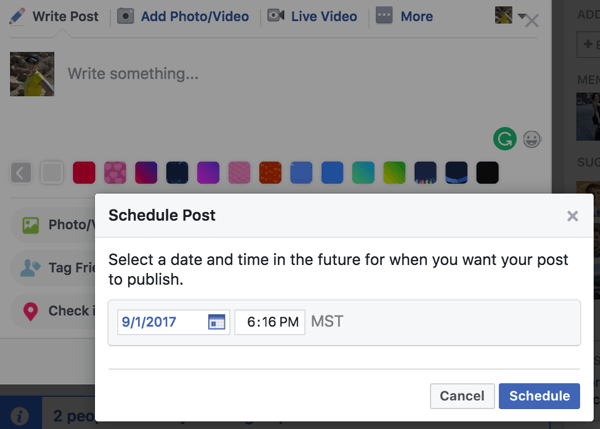
Til administrer dine planlagte indlæg, klik på knappen tre prikker under gruppens forsidebillede og vælg Administrer gruppe. Derefter vælg Planlagte indlæg til venstre for at se alle de planlagte indlæg til din Facebook-gruppe.
Når du klik på pilen øverst til højre på indlægget får du mulighed for at udgiv nu, omplanlæg, rediger eller slet dit indlæg.
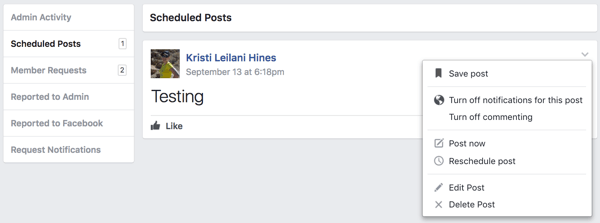
# 8: Lær af gruppeindsigt
Hvis din gruppe har mere end 250 medlemmer, kan du se analyser om din gruppes aktiviteter. Klik på Group Insights i menuen til venstre i din gruppe.
Vækstdetaljer
Først dig få et hurtigt blik på din gruppes vækstrate, efter engagementog medlemsdemografi. Se indsigt i din gruppes vækstdetaljer under disse tal. Brug rullemenuen Vækst til se det samlede antal medlemmer og anmodninger om medlemskab over et tidsrum på 28-60 dage.
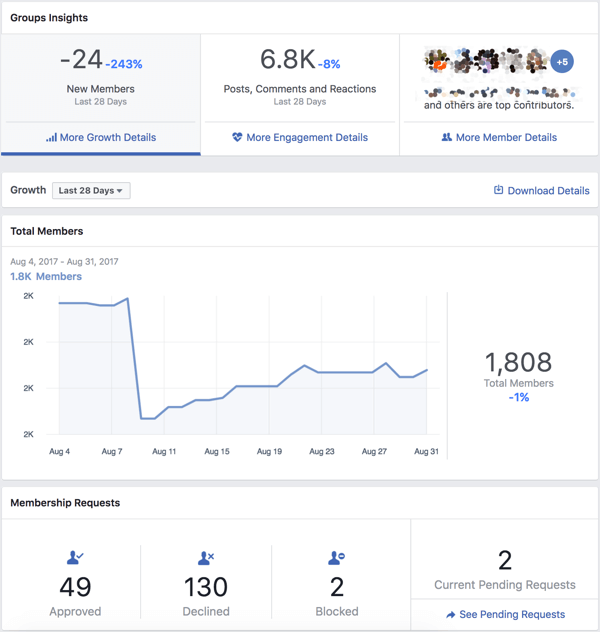
Forpligtelsesdetaljer
Når du klikker på Engagement Details, kan du se indsigt i diskussioner inden for gruppenstartende med antallet af indlæg i de sidste 28-60 dage afhængigt af det valgte datointerval. Analyser disse data til afgøre, om dit samfund vinder eller mister momentum.
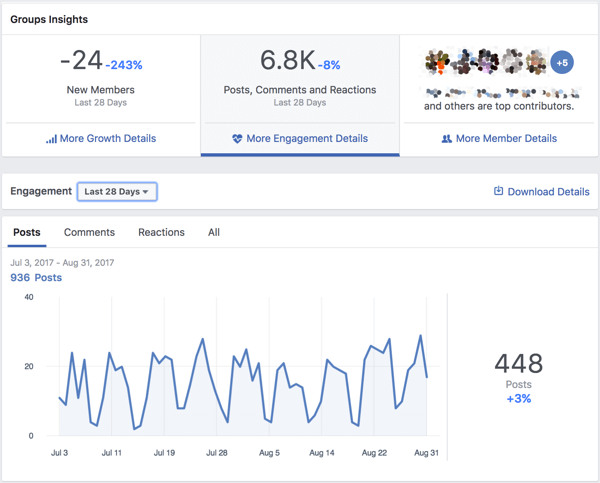
Dernæst dig se antallet af aktive medlemmer i din gruppe sammen med populære ugedage og tidspunkter på dagen, som medlemmer besøger og deltager i din gruppe.
Brug populære dage og tider til bestem, hvornår du skal planlægge indlæg til din gruppe for maksimal rækkevidde, og når du har brug for administratorer eller moderatorer for at være opmærksomme på nye indlæg og kommentarer.
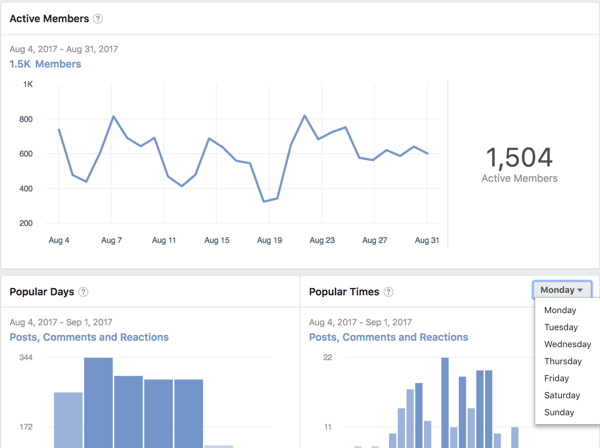
Næste, se de øverste indlæg inden for din gruppe sammen med indsigt i antallet af kommentarer, likes og visninger, det indlæg har modtaget. Klik på disse indlæg for at gå direkte til disse diskussioner.
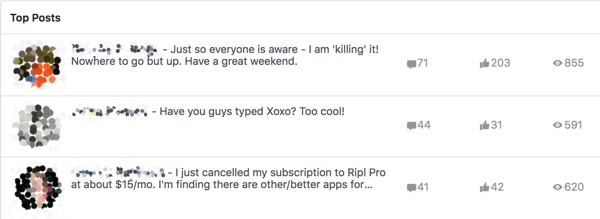
Medlemsoplysninger
Klik på medlemsoplysninger for at se hvilke medlemmer i din gruppe der er de bedste bidragydere baseret på antallet af nye indlæg og kommentarer til indlæg, de har oprettet.
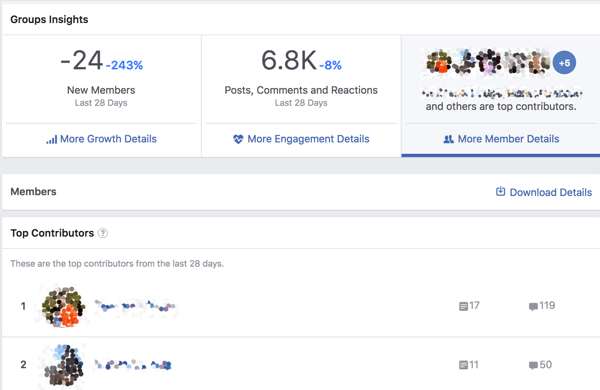
Under denne liste vil du find generel demografi om dine gruppemedlemmer, inklusive alder, køn og placering. Disse data er især nyttige for virksomheder, der ønsker at bestemme, om deres demografiske målsalg tilhører gruppen.
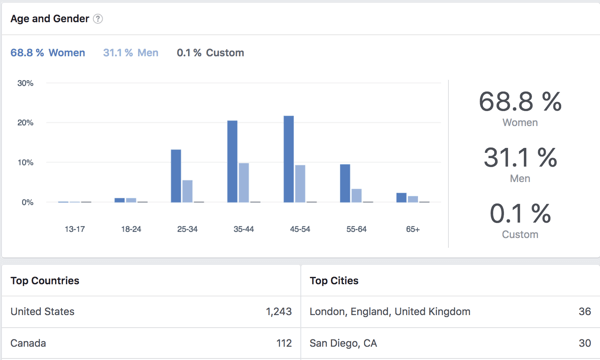
Download detaljer
Sidst men ikke mindst, klik på linket Download detaljer øverst til højre i din detaljerede gruppeindsigt til downloade en rapport, der dækker din indsigt i de sidste 28-60 dage.
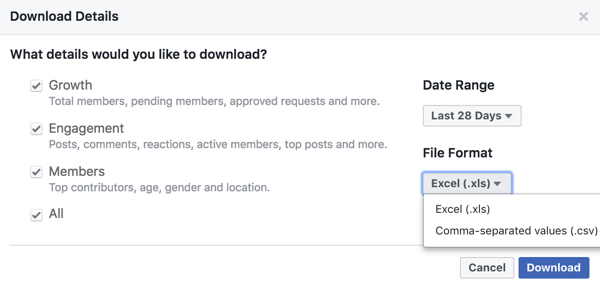
I dit regneark kan du se al din gruppeindsigt til yderligere analyse. Disse data inkluderer:
- Daglige tal (samlede medlemmer, medlemsanmodninger, indlæg, kommentarer, reaktioner på indlæg og aktive medlemmer)
- Populære dage
- Populære tider (baseret på ugedagen)
- Indlæg (medlem, kommentarer, reaktioner, synspunkter og link til diskussionen)
- Medlemsdemografi
- De bedste bidragydere
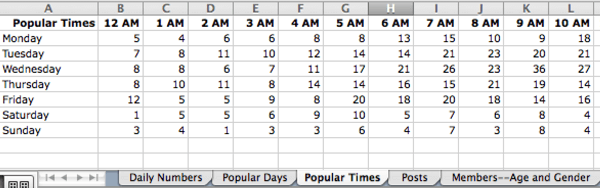
Vil du have mere som dette? Udforsk Facebook for Business!
Konklusion
Som du kan se, har Facebook forbedret gruppeadministratorfunktioner kraftigt for at sikre, at administratorer og moderatorer kan skabe et bedre samfund.
Hvad synes du? Hvilken Facebook-gruppeadministratorfunktion er den mest nyttige for dig? Lad os vide i kommentarerne nedenfor!